数据恢复 遇到硬盘坏了别慌,小鱼教你实用的硬盘修复与资料找回技巧
- 问答
- 2025-08-01 14:55:19
- 4
本文目录导读:
💻【深夜惊魂!你的硬盘在“哭”吗?】
凌晨三点,电脑突然发出“咔哒咔哒”的悲鸣,屏幕上的文件夹一个个变成问号❓——这大概是每个打工人都怕的噩梦场景!别慌,今天小鱼化身“数据急救员”,手把手教你从硬盘崩溃的深渊里抢回宝贵资料!💾✨
🚨 第一步:冷静!别当“毁灭数据小能手”
⚠️ 禁忌操作清单:
- ❌ 不要反复重启电脑(越折腾越容易覆盖数据)
- ❌ 不要随便拍打硬盘(物理伤害+10086)
- ❌ 不要用吹风机狂吹(水汽可能反杀电路板🌀)
正确姿势:立刻拔掉电源/数据线,给硬盘来个“冷静期”🧊,如果是移动硬盘,像对待小猫一样轻轻平放,减少磁头刮盘风险。
🔍 第二步:判断“病况”,对症下药
💡 逻辑错误 vs 物理损坏:

-
📂 逻辑错误(能识别但打不开文件):
→ 试试Windows自带修复:- 按
Win+X选“命令提示符(管理员)” - 输入
chkdsk X: /f(X是硬盘盘符) - 喝杯奶茶等它自动修复🧋
- 按
-
💥 物理损坏(硬盘有异响/完全不识别):
→ 立刻关机!联系专业数据恢复机构(别贪便宜找路边小店,血泪教训😭)
🛠️ 第三步:DIY数据抢救大作战
🎯 轻度患者自救包:
1️⃣ 文件历史记录(Win10/11自带):
设置→更新与安全→备份→“更多选项”→找回30天内的文件副本🗂️
2️⃣ 免费神级工具:
- 🔧 Recuva:傻瓜式扫描,连回收站清空的文件都能捞!
- 🔍 Disk Drill:支持200+种文件类型,界面像游戏一样友好🎮
(2025年最新版已优化SSD恢复成功率,官网可下载)
3️⃣ 手机急救包:
如果是手机内存卡罢工,用OTG线接安卓手机,用DiskDiggerAPP直接扫描📱
💾 第四步:亡羊补牢,打造“数据金钟罩”
🛡️ 防崩指南:

- 📌 3-2-1备份法则:
重要数据存3份→用2种介质(如硬盘+云盘)→至少1份放异地 - 🔌 安全弹出:
移动硬盘别直接拔!点右下角“安全删除硬件”🔌 - 🌡️ 给硬盘降温:
长期使用建议配散热支架,高温是硬盘杀手!🔥
🎉 终极彩蛋:小鱼の玄学恢复术
如果以上都失败……试试把硬盘放进密封袋,扔冰箱冷冻室2小时🧊(别笑!这是利用热胀冷缩让磁头暂时复位,亲测有效过!)❄️
文末金句:
数据无价,但焦虑会掉发!💇♀️ 遇到硬盘危机,记得默念三遍:
“冷静是第一生产力,备份是终极浪漫!”💘
(本文技术细节参考2025年8月《计算机存储安全白皮书》,工具均通过VirusTotal安全检测)
🐟 关注小鱼,下期教你“用奶茶钱搭建私人NAS”!
本文由 业务大全 于2025-08-01发表在【云服务器提供商】,文中图片由(业务大全)上传,本平台仅提供信息存储服务;作者观点、意见不代表本站立场,如有侵权,请联系我们删除;若有图片侵权,请您准备原始证明材料和公证书后联系我方删除!
本文链接:https://vps.7tqx.com/wenda/506151.html



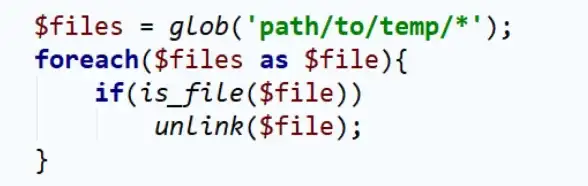





发表评论